编辑:秩名2020-08-05 10:48:54
有些伙伴还不熟悉,还不清楚企业微信企业微信怎么添加特别关心好友,今日IEfans小编就给大家介绍企业微信添加特别关心好友设置方法,有需要的朋友快来看看吧!

方法/步骤分享:
1、在手机屏幕上左右的滑动,找到安装好的企业微信的图标。
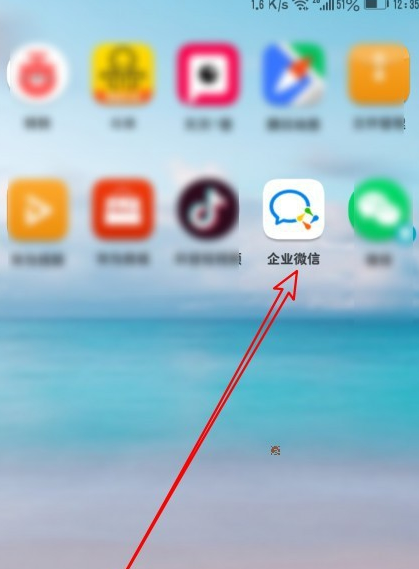
2、在打开的软件主界面,点击右下角的“我”选项卡。

3、接着在打开的我的详情页面中点击设置的菜单。
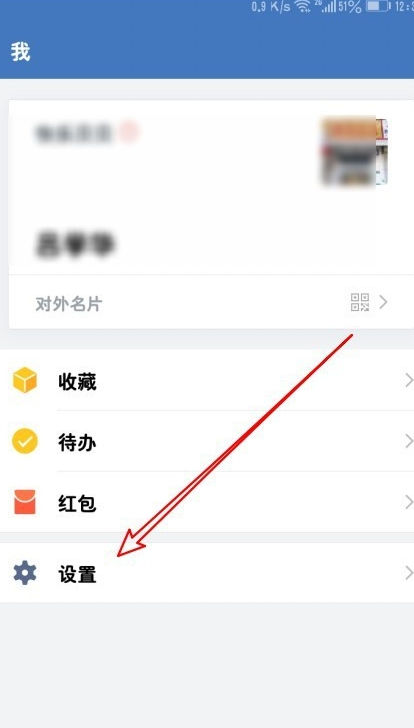
4、接下来在打开的企业微信的页面中点击新消息通知的菜单。

5、然后在打开的新消息通知的页面中找到并点击他的消息特别提醒的设置项。
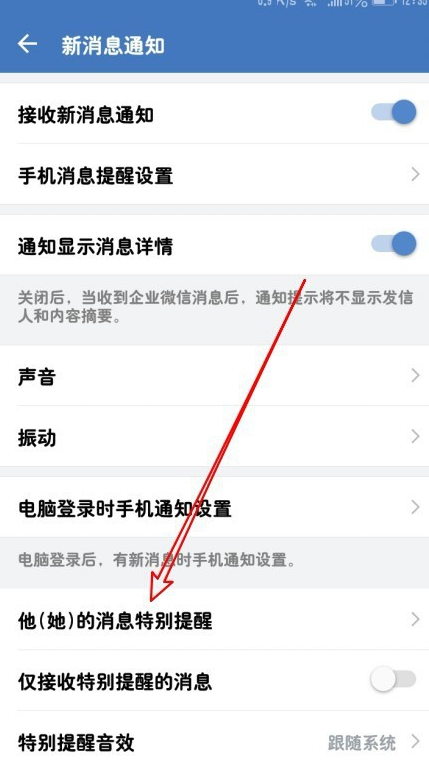
6、接下来在打开的页面中点击右上角的“添加”按钮。
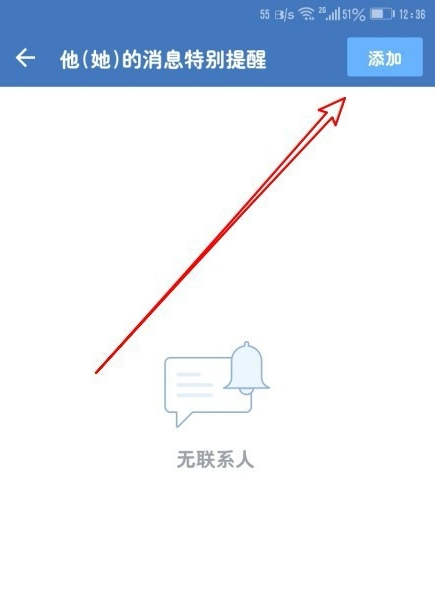
7、然后在打开的页面中点击企业通讯录的菜单。

8、接下来在打开的列表中选择要添加的好友昵称就可以了。

9、总结:
1、在手机屏幕上左右的滑动,找到安装好的企业微信的图标。
2、在打开的软件主界面,点击右下角的“我”选项卡。
3、接着在打开的我的详情页面中点击设置的菜单。
4、接下来在打开的企业微信的页面中点击新消息通知的菜单。
5、然后在打开的新消息通知的页面中找到并点击他的消息特别提醒的设置项。
6、接下来在打开的页面中点击右上角的“添加”按钮。
7、然后在打开的页面中点击企业通讯录的菜单。
8、接下来在打开的列表中选择要添加的好友昵称就可以了。
企业微信相关攻略推荐:
以上就是企业微信添加特别关心好友设置方法的全部内容了,快快收藏IE浏览器中文网站获得更多热门软件资讯吧!